如何使用 Airtable 進行高效的項目管理
您有合適的項目管理工具嗎?管理大型項目需要付出大量努力來確保信息始終是最新的並且每個人都在同一頁面上。如果您希望有效地管理和監督您的項目,Airtable 是一個值得考慮的絕佳平台。
Airtable 將項目管理軟件的綜合功能與電子表格的簡單功能無縫地融合在一起,形成了一個高度通用且直觀的平台。要充分發揮其高效項目管理的潛力,請按照以下步驟操作。
第 1 步:建立你的基地
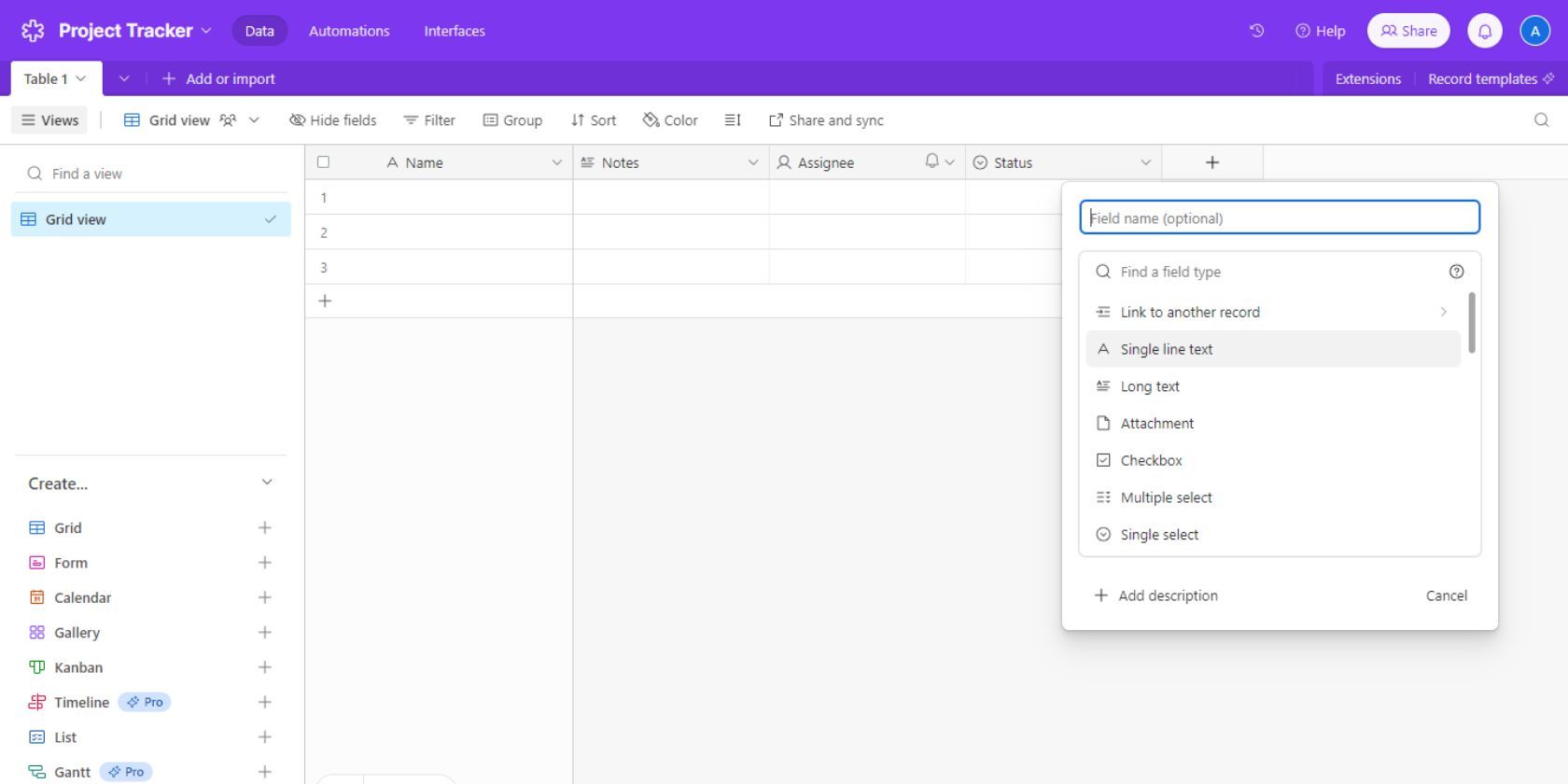
在 Airtable 中,用戶可以為各種項目創建不同的工作區,同時在每個工作區中容納多個數據庫。這些數據庫在 Airtable 中稱為“基地”,可以相互互連,以簡化各個基地之間的數據組織。
為了建立一個功能齊全且有效的 Airtable 基地,請按照以下步驟操作:
⭐ 一旦您登錄您的 Airtable 帳戶,您可以在默認工作區中開始,也可以創建一個可以與同事共享的新工作區。要創建新工作區,只需單擊創建工作區並命名您的工作區。 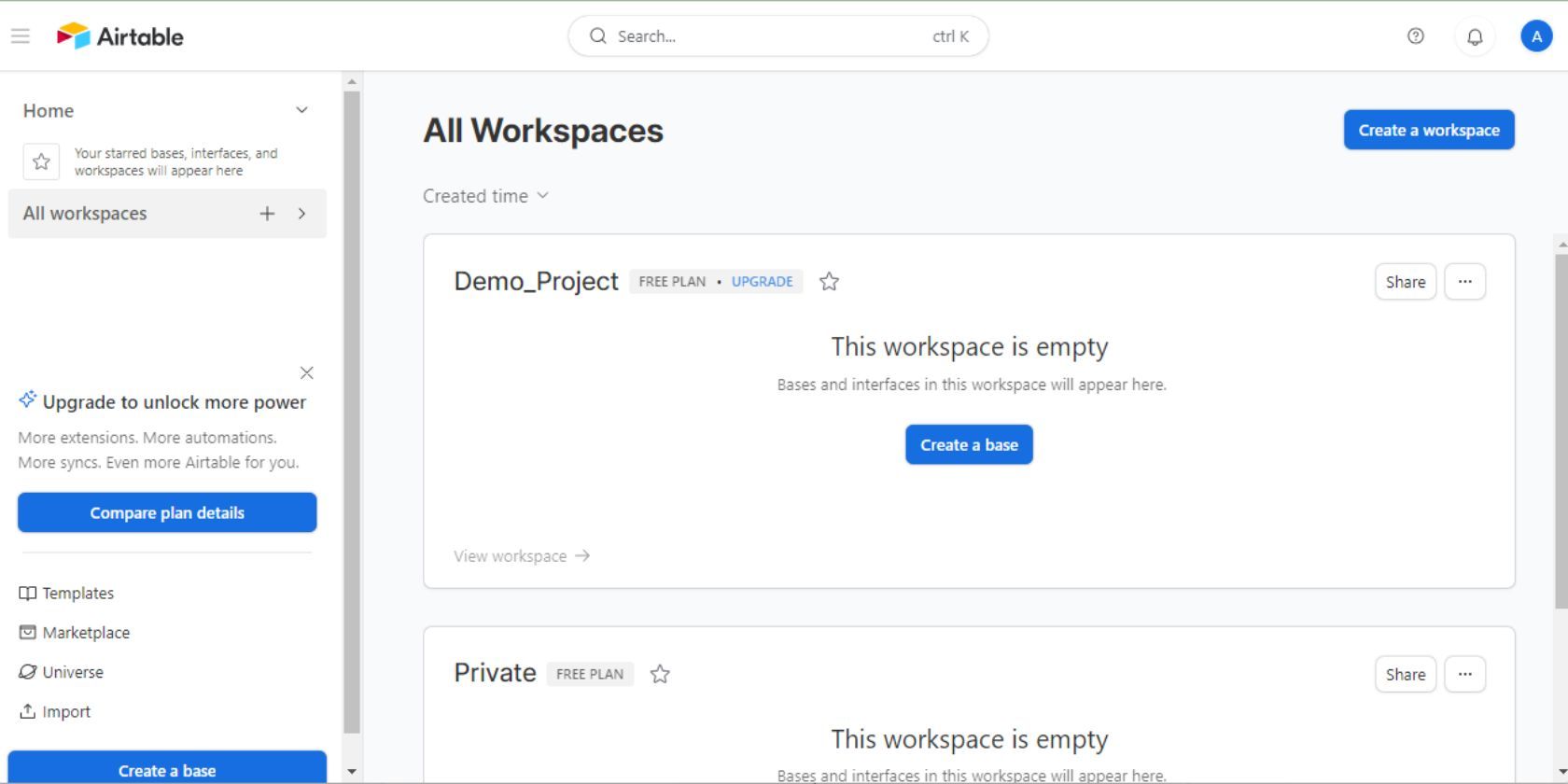
⭐ 轉到您所需的工作區,然後單擊“創建基礎”以設置新數據庫。 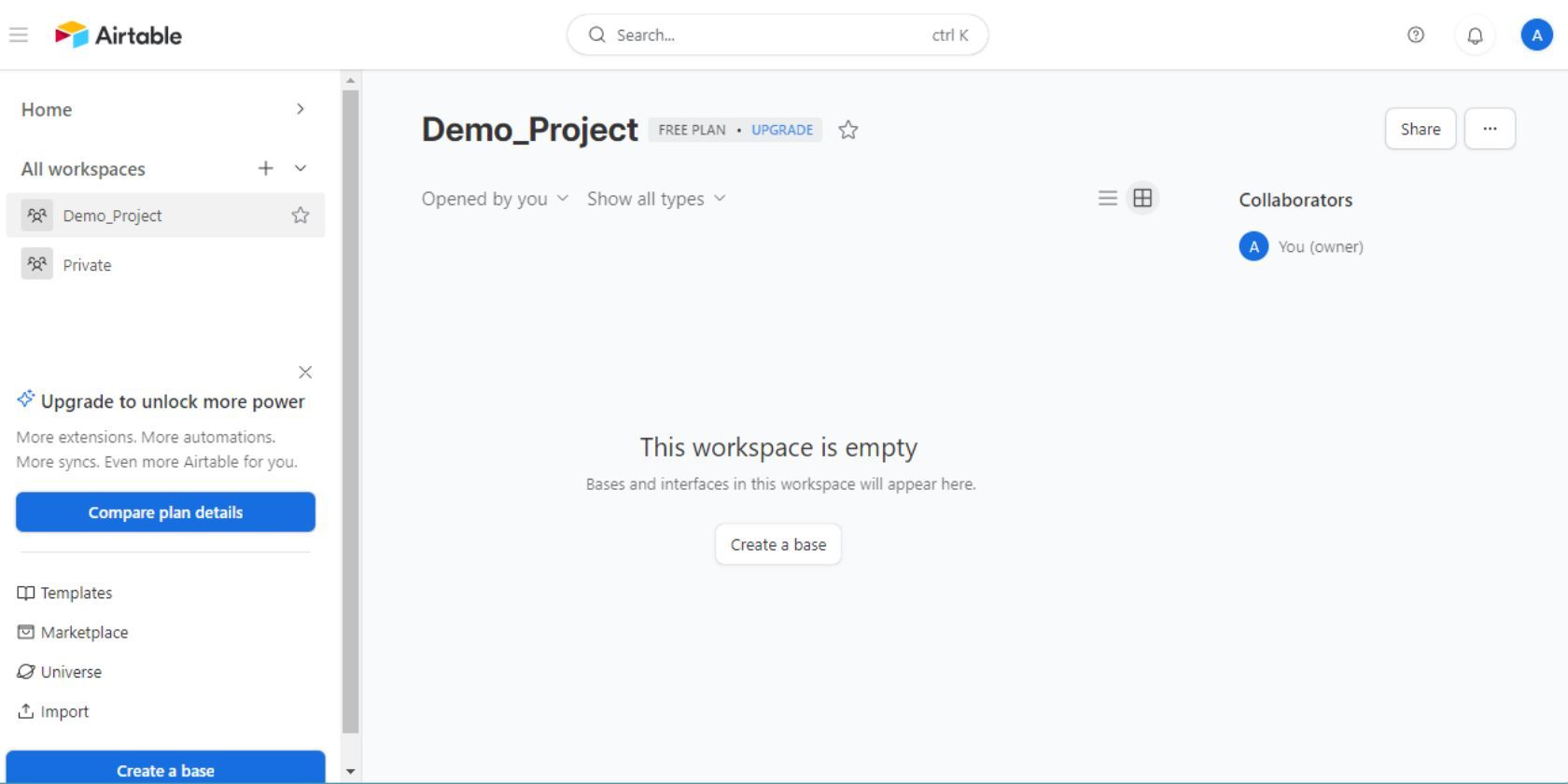
⭐ 點擊基地的標題(默認為“無標題基地”)對其進行重命名。您還可以在此處自定義頁面的外觀。 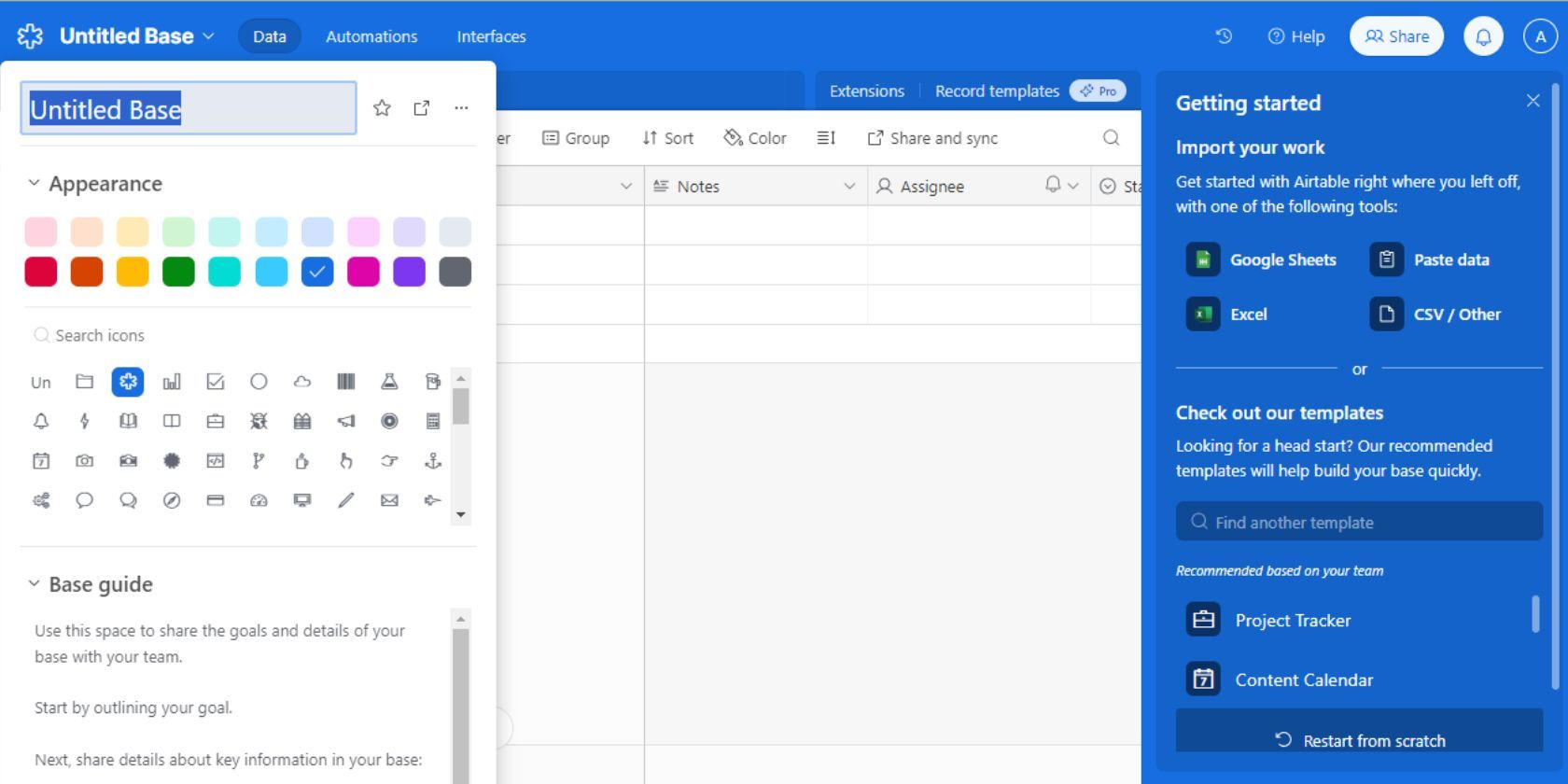
您可以選擇通過導入的方式將預先存在的信息合併到您的表中,使用 Airtable 提供的模板,或者完全從頭開始構建您的表。
⭐ 默認情況下,Airtable 已經添加了一些字段來幫助您入門。要編輯這些字段,只需雙擊字段名稱即可。這允許您更改字段名稱和字段類型。 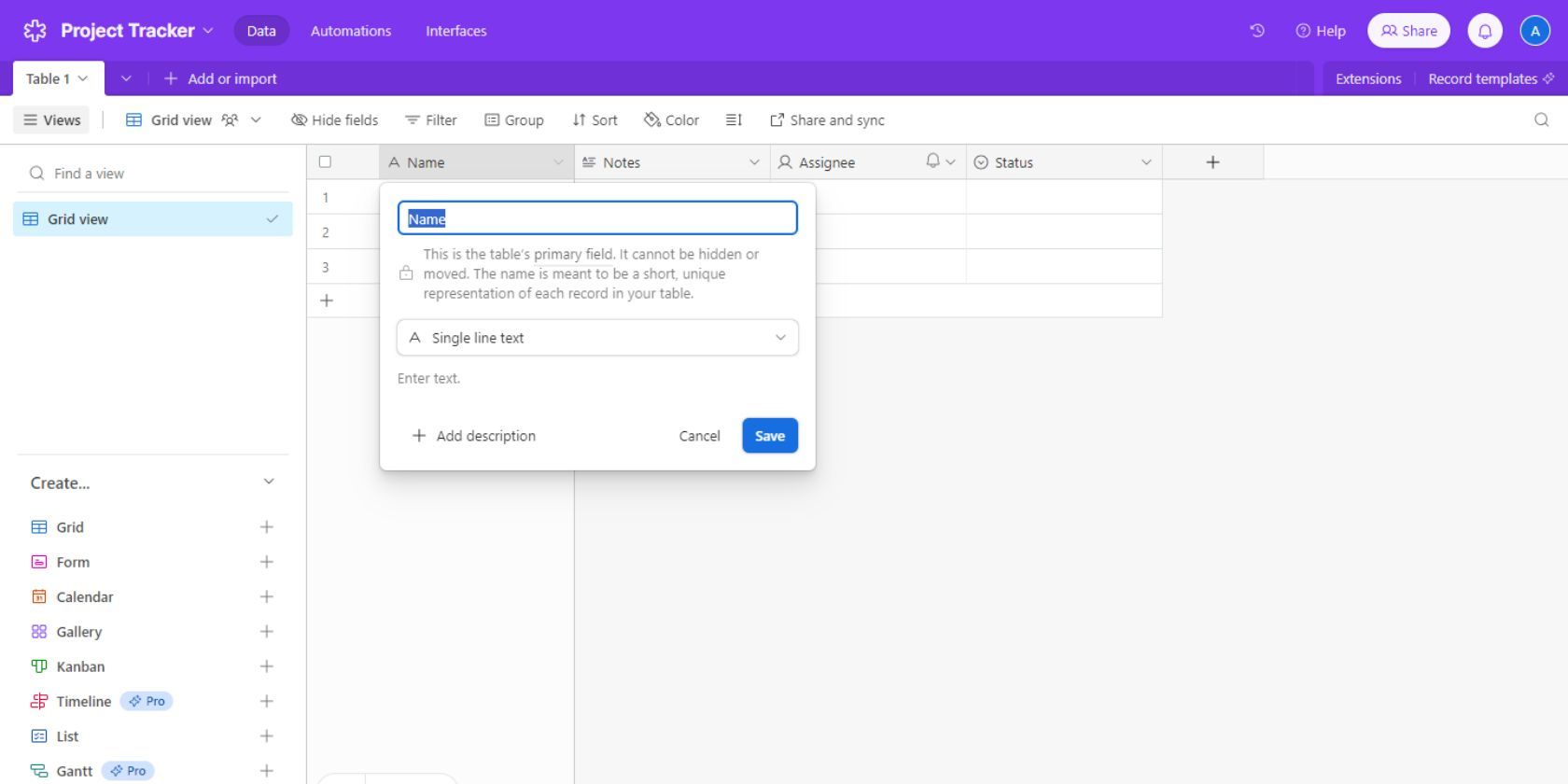
⭐ 要添加更多字段,請單擊表標題中的 \+。選擇所需的字段類型,輸入字段名稱,設置配置,然後單擊創建字段。 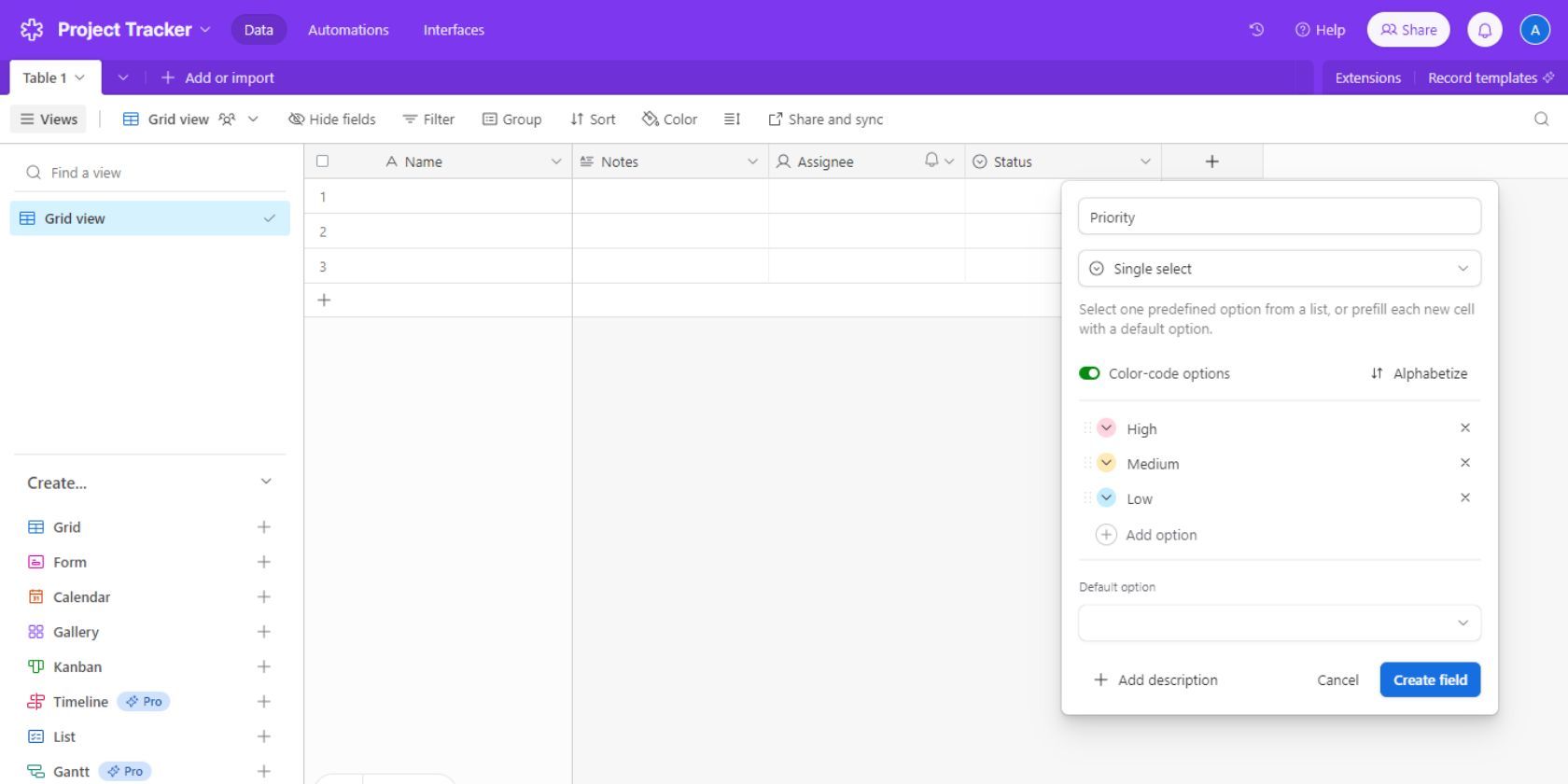
您的數據庫現已完全自定義,包含所有基本數據輸入字段。此外,您可以通過稱為“拖放”的過程簡單地操縱這些字段的位置來重新組織這些字段的排列。這樣可以更靈活地根據您的特定需求確定最具視覺吸引力和直觀的佈局。
對於那些不熟悉 Airtable 的人,該平台提供了全面的介紹,指導用戶完成創建初始數據庫或“庫”的過程。
步驟 2:創建和自定義視圖
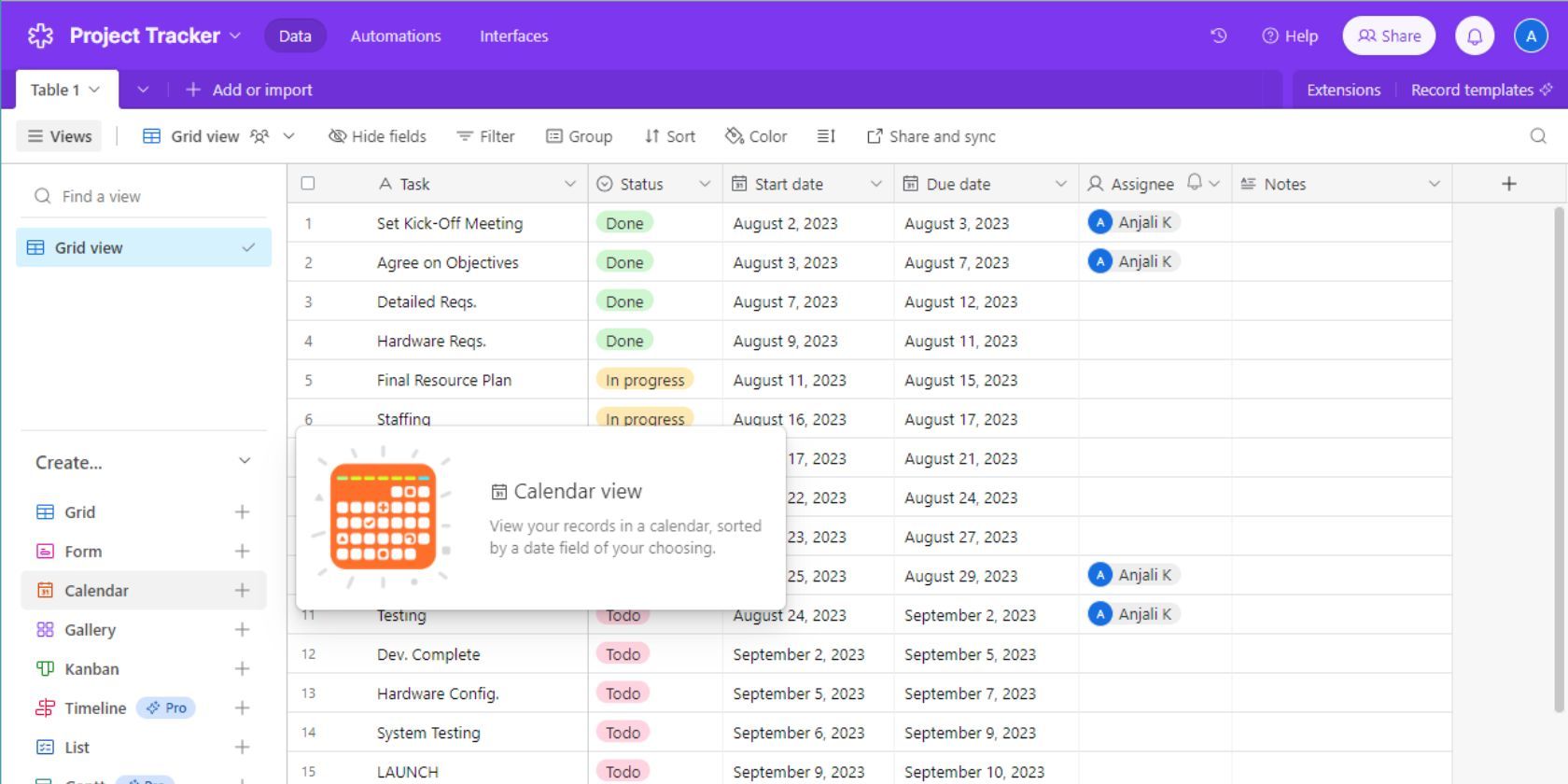
Airtable 通過網格、日曆、圖庫、表單和看板等多種可視化選項,顯著簡化了信息檢查過程。這些配置為用戶提供了多種處理數據的方式,允許他們在每個單獨的表中創建無限數量的視圖,總共最多可達 1000 個。
為了為您的 Airtable 視圖建立合適的配置,請按照以下步驟操作:
默認情況下,Airtable 為用戶提供表格的初始網格視圖。但是,可以通過調整各種參數來生成多個網格視圖和替代可視化效果。
⭐ 在“創建…”菜單下,單擊所需的視圖類型以創建新視圖。 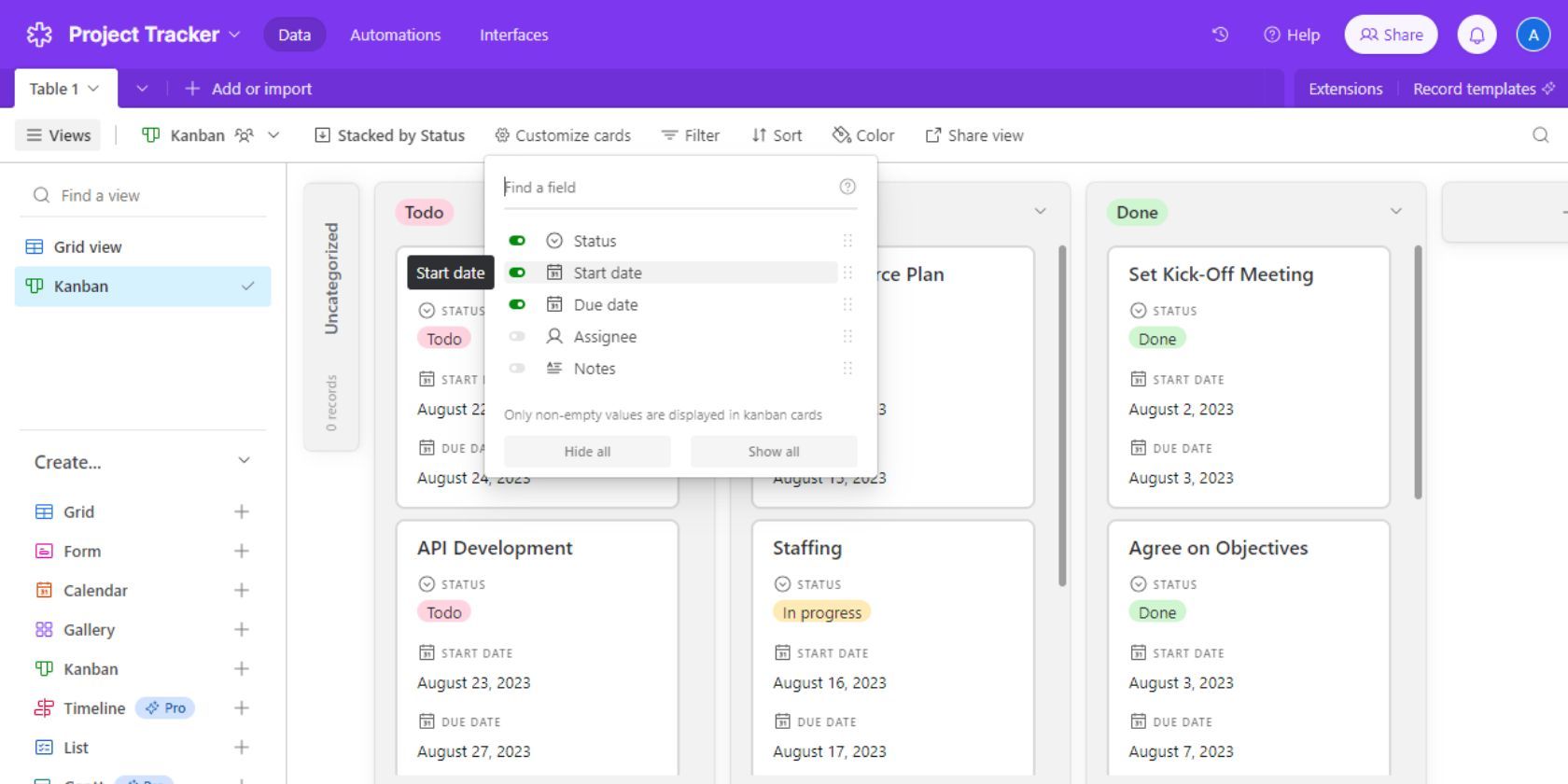
⭐ 在新創建的視圖中,您可以自定義要查看的字段,根據某些條件過濾記錄,還可以根據需要對記錄進行排序。 
步驟 3:添加和管理協作者
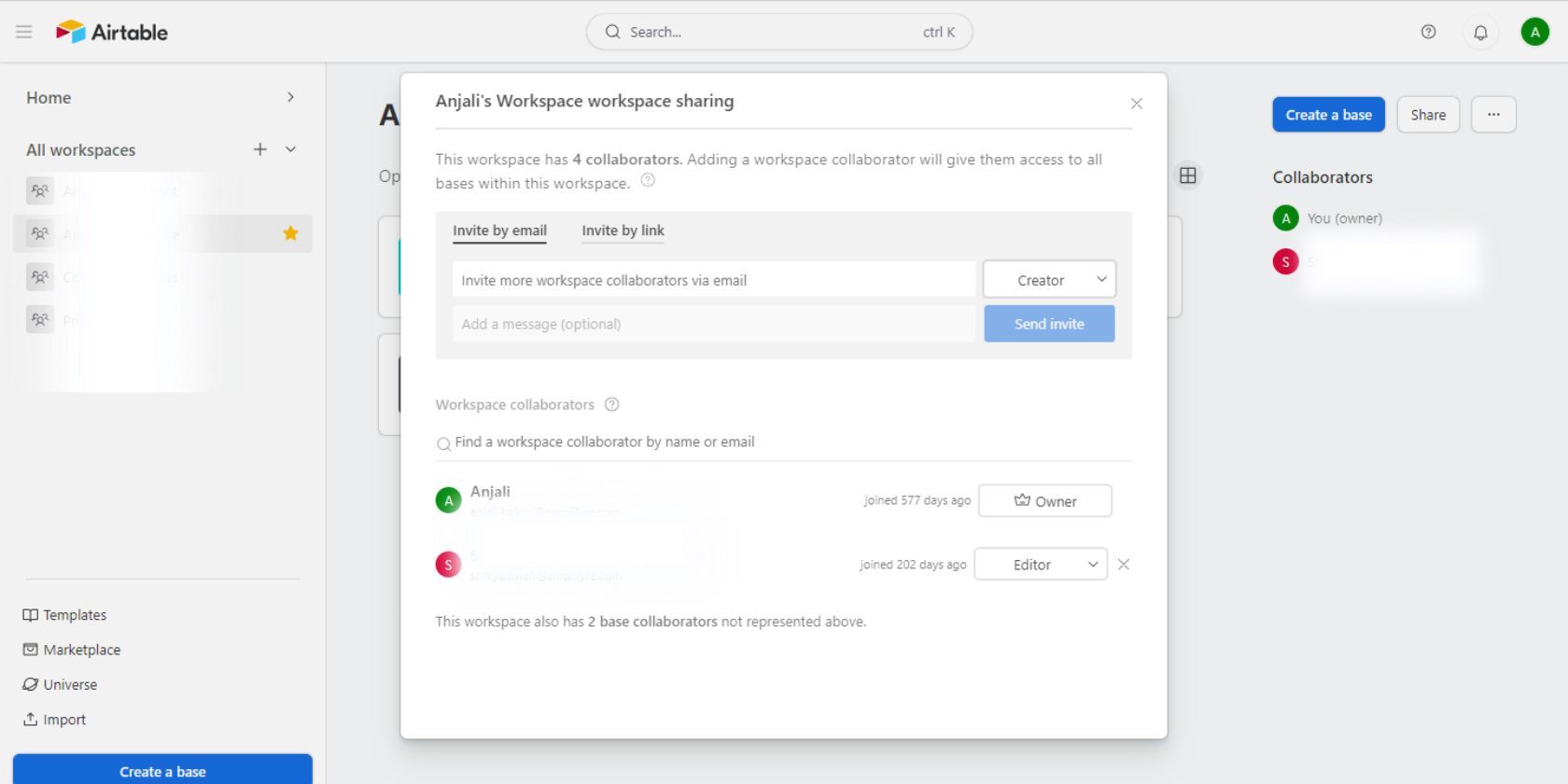
將多個人納入一個廣闊的平台(例如 Airtable)可以增強參與特定工作的所有各方之間的協作和同步。通過讓各個項目的同事參與進來,可以全面了解相關數據、職責、截止日期和其他相關細節,從而促進朝著共同目標的統一進展。
為了邀請其他人為 Airtable 工作區做出貢獻,請按照以下步驟操作:
導航到 Airtable 帳戶的主頁,然後從那裡訪問工作區。
⭐ 單擊“共享”並通過電子郵件添加您的協作者。 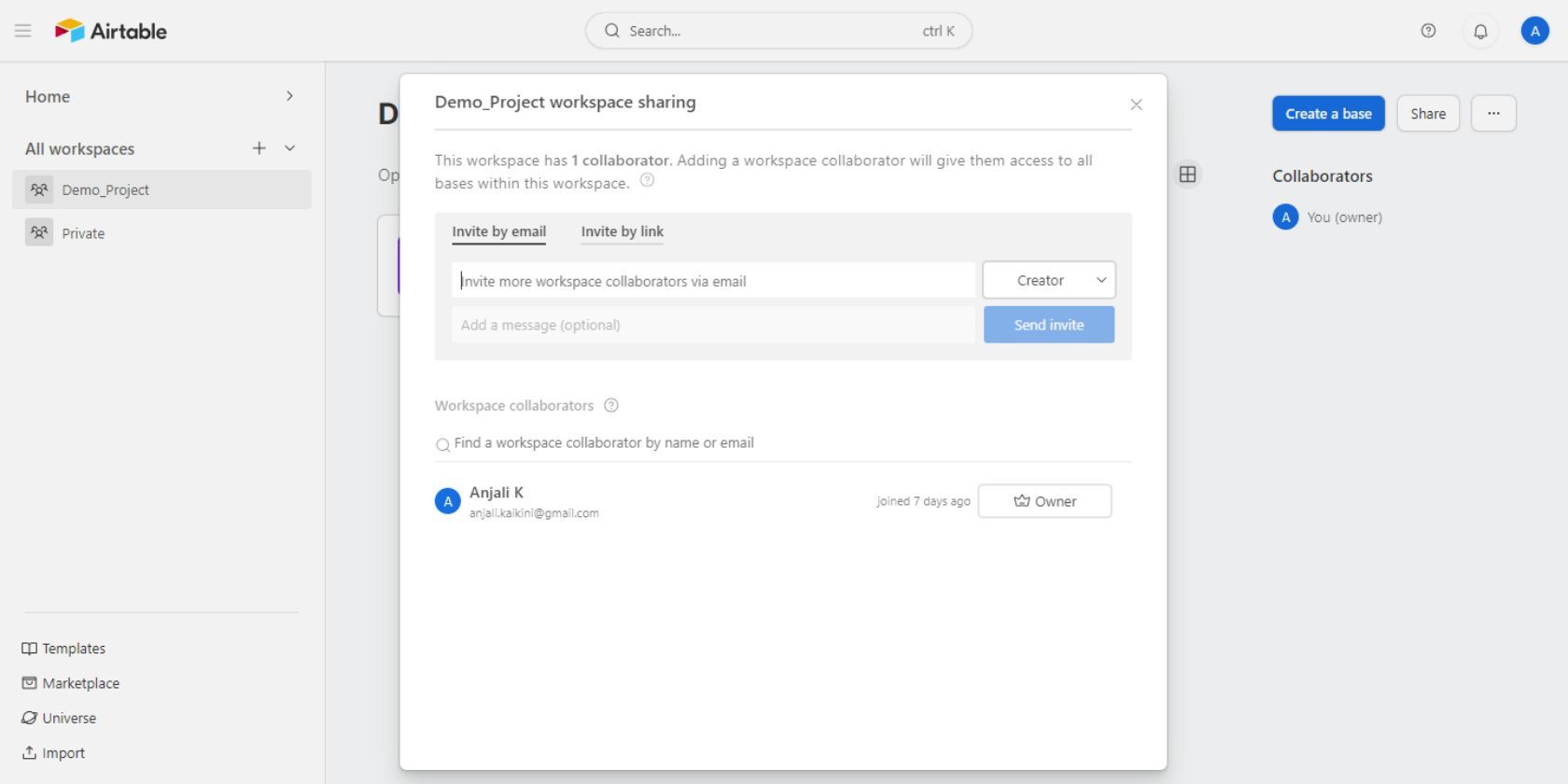
邀請將通過電子郵件發送給您的同事,邀請他們加入您的協作工作空間。接受上述邀請後,他們將有權訪問共享平台中包含的所有資源和數據庫。
事實上,人們可能想知道如何將同事納入他們的 Airtable 數據庫中。為此,請按照以下簡單步驟操作:
⭐前往您的 Airtable 基地。
⭐ 單擊“共享”並通過電子郵件添加您的協作者。 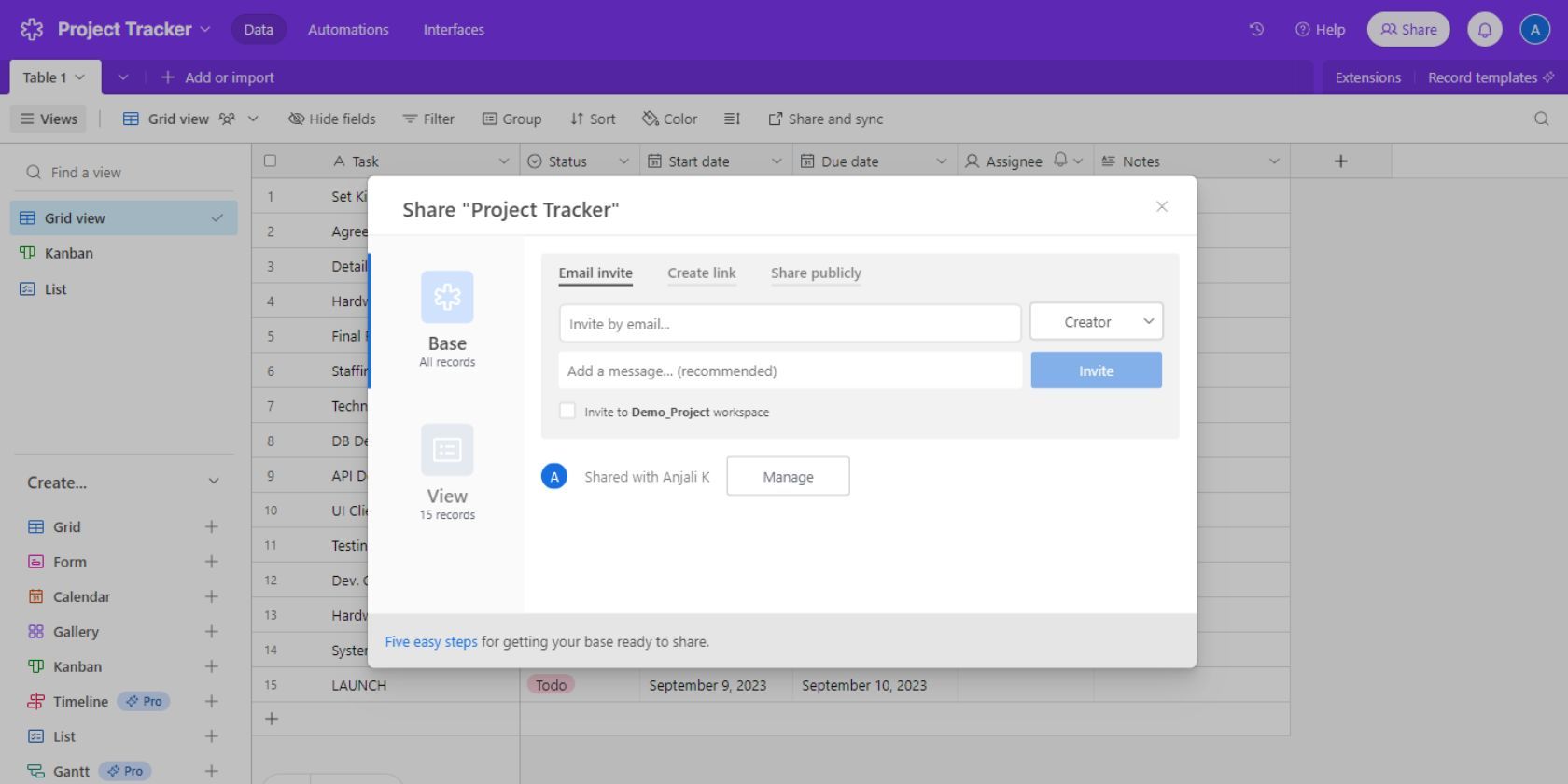
通過電子郵件收到邀請後,您的同事將被授予訪問我們集體工作空間中包含的信息的權限。這意味著他們只能查看共享數據庫中共享的內容並與之交互。
添加同事後,再次單擊“共享”將允許仔細查看參與者列表並修改其授權權限。
將“用戶”字段類型合併到數據庫中可以將同事添加到特定記錄,同時為他們提供在分配到特定記錄時通過電子郵件接收通知的方法。
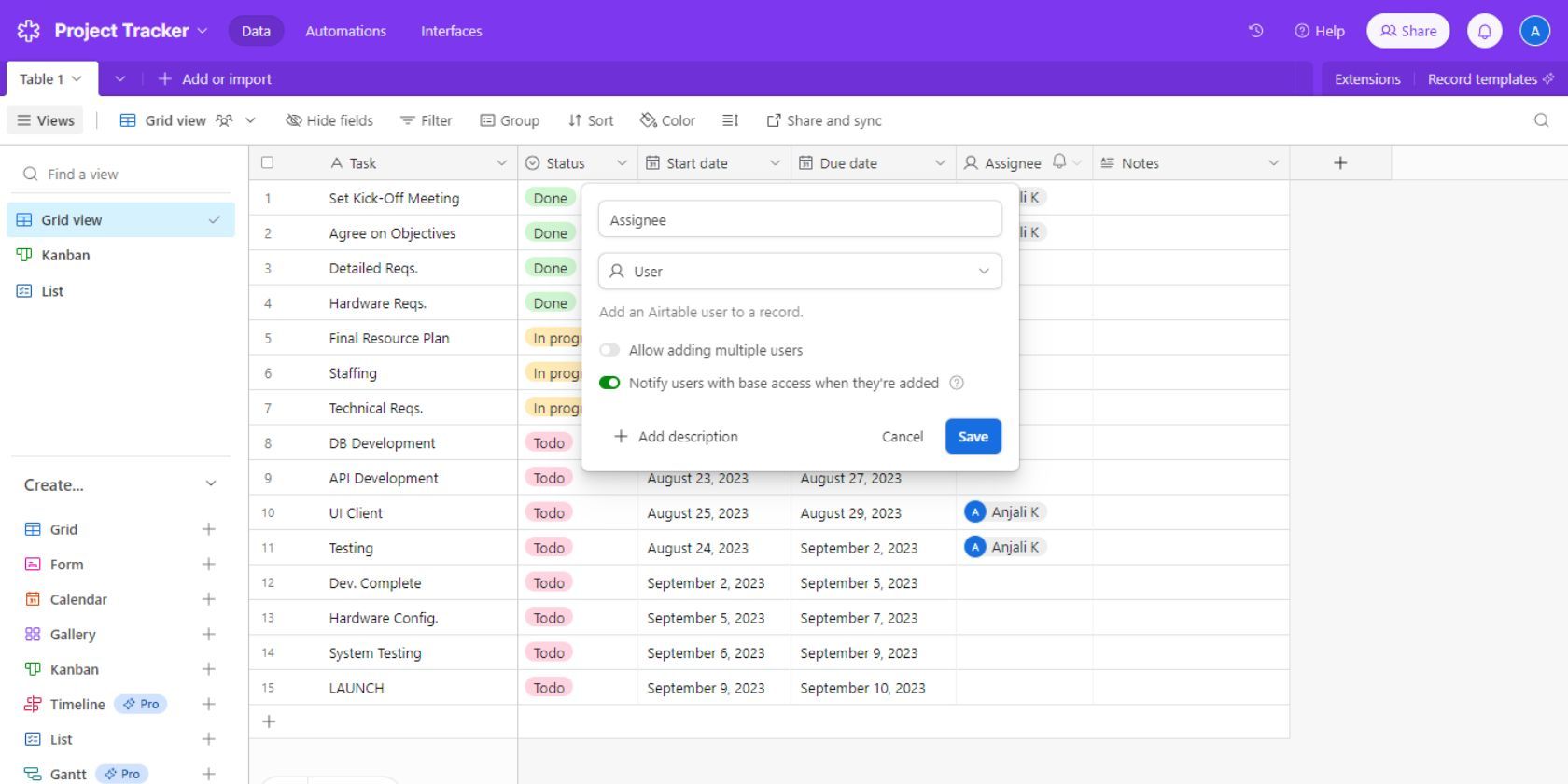
Airtable 的其他有用功能
為了有效地管理項目並利用 Airtable 進行協作,上述指南提供了一個很好的起點。對於那些尋求進一步提高 Airtable 熟練程度的人來說,建議探索其他功能,這無疑會提高項目管理能力:
接口
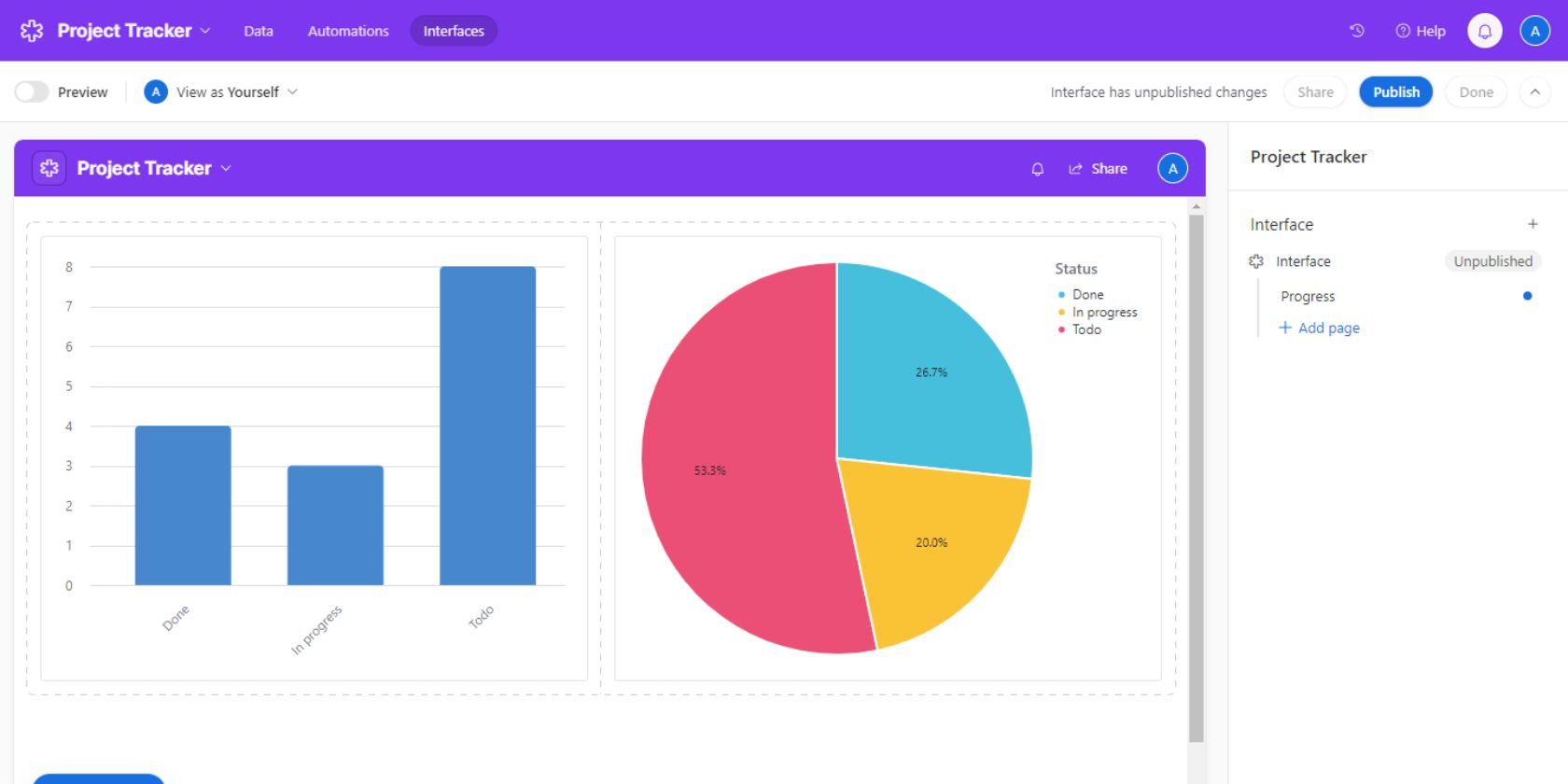
Airtable 的界面設計器為用戶提供了製作個性化界面的機會,以滿足他們獨特的需求和偏好。此功能允許根據個人需求自由地以可視方式修改和編輯記錄,同時保留基本視圖的基本結構。
事實上,此功能允許生成定制項目儀表板可視化效果,根據個人的特定偏好和要求呈現信息。
自動化
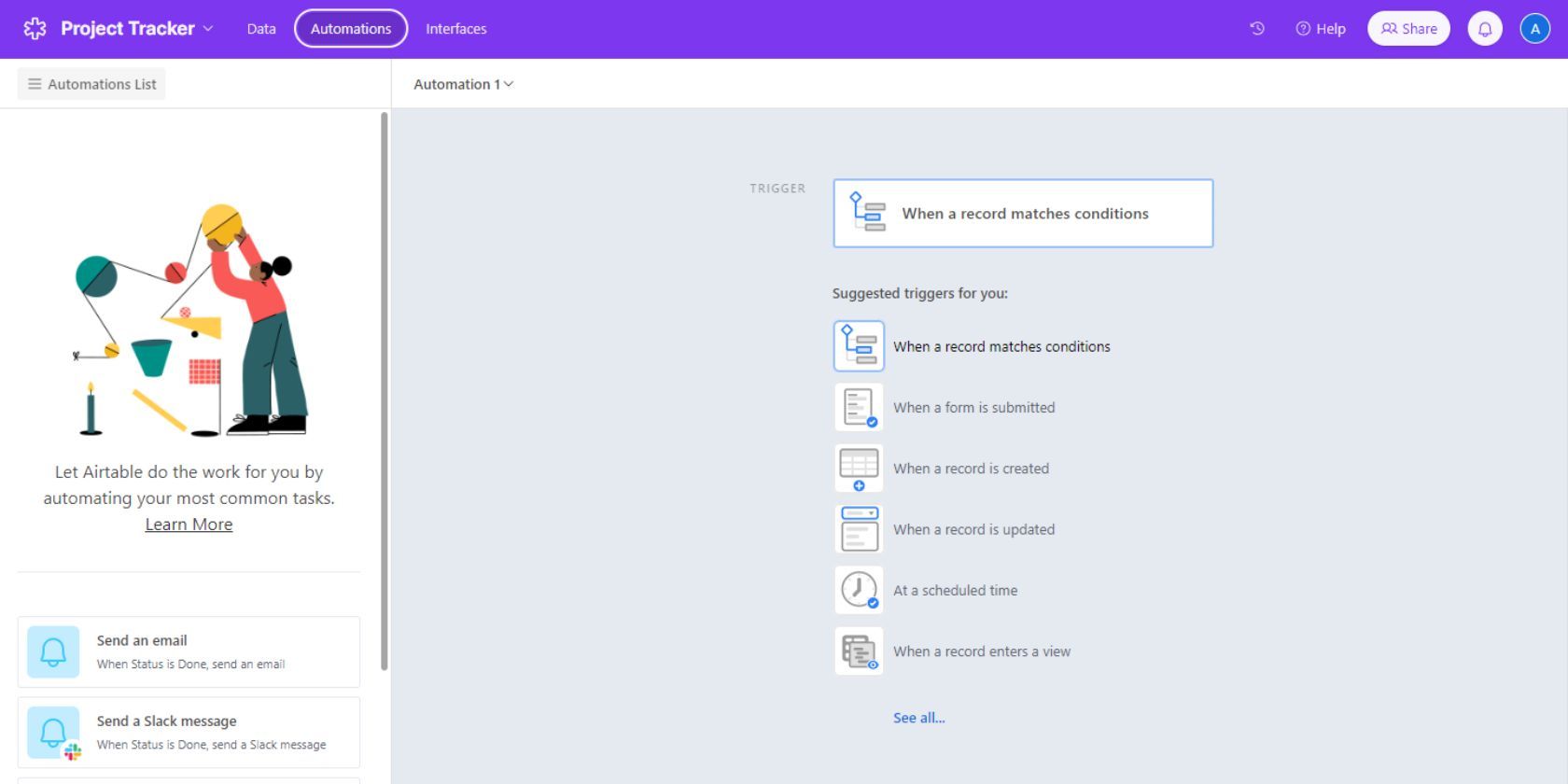
Airtable Automations 簡化了執行重複分配的過程,包括調度消息、修改寄存器條目等。通過合併此功能,可以將數據庫與 Microsoft Outlook 和 Google Sheets 等外部應用程序同步,以自動執行特定操作。
鏈接鹼基
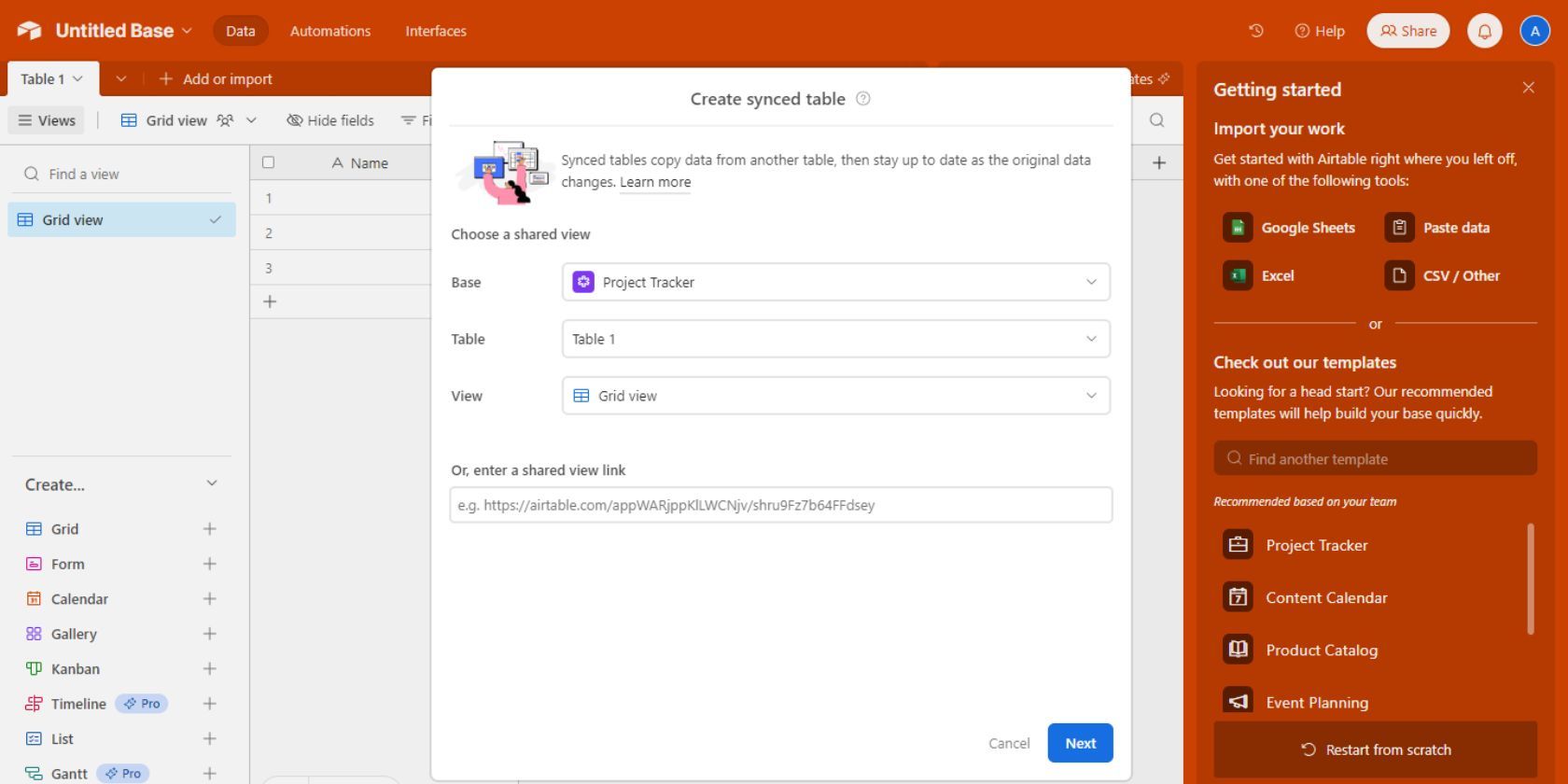
Airtable 提供了一種稱為“鏈接庫”的功能,該功能使多個數據庫能夠通過共享字段互連。通過這樣做,它保證了所有相關表中更新信息的一致性,從而提高系統內的清晰度和透明度。
只讀共享
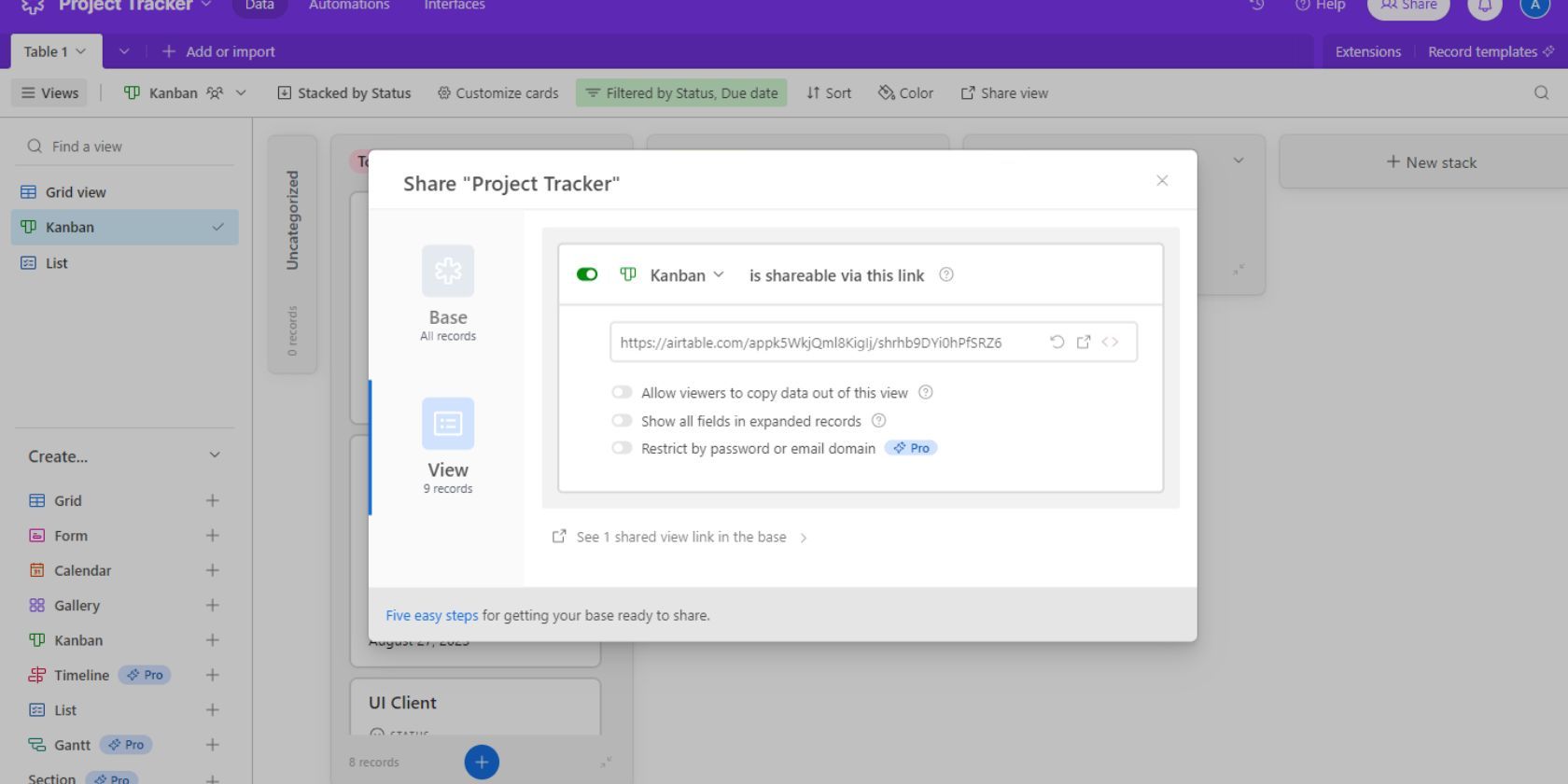
Airtable 的只讀共享功能使您能夠向外部人員授予對數據的特定視圖的訪問權限,而無需他們成為您數據庫中的協作者。此功能限制了他們修改或與數據集任何部分交互的能力,超出了所選視圖配置所確定的範圍。
公式函數
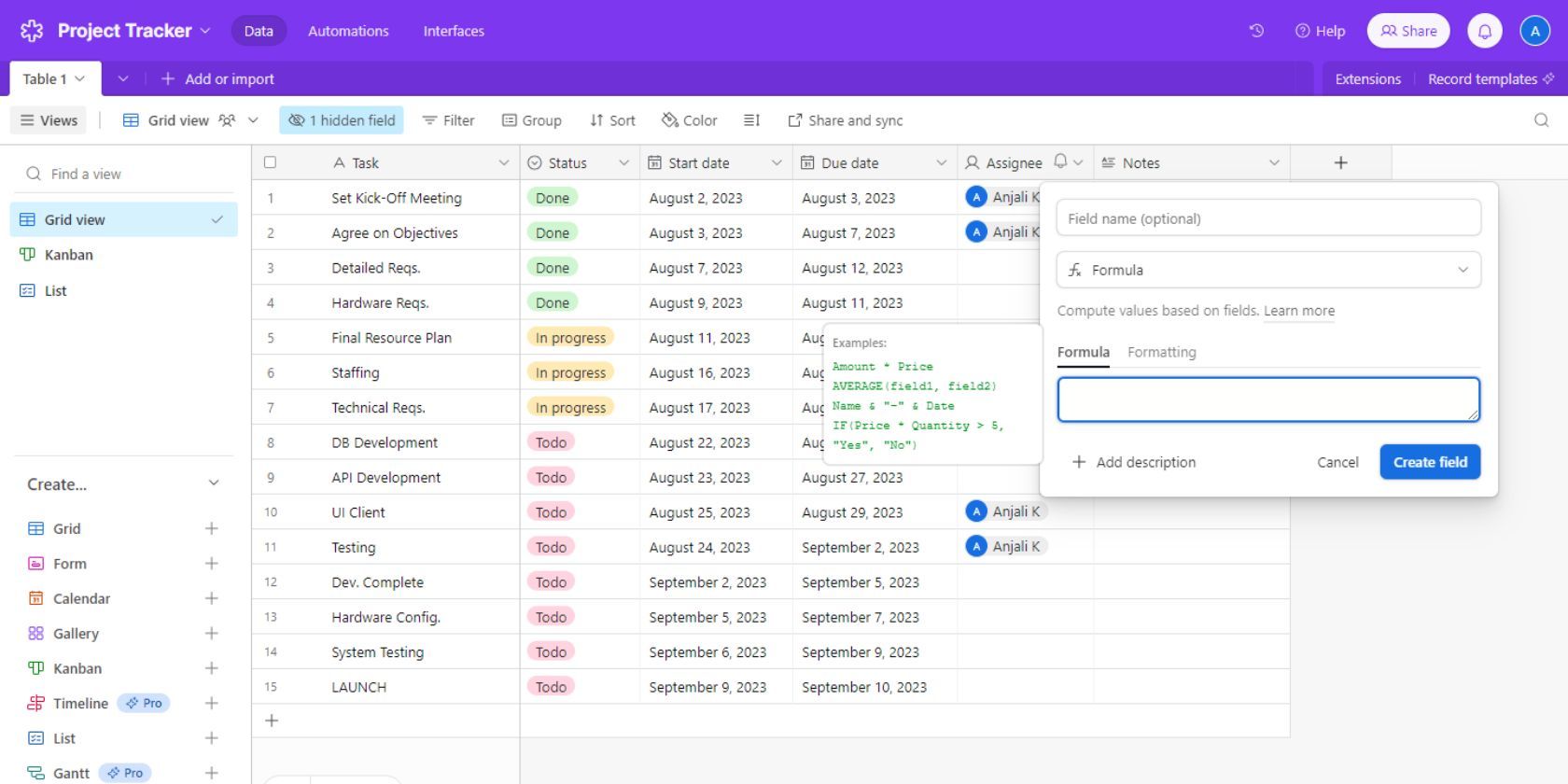
Airtable 與流行的電子表格應用程序(例如 Microsoft Excel 和 Google Sheets)類似,為用戶提供了通過其“公式”字段功能生成計算信息的功能。用戶可以靈活地建立特定的公式以及定制的格式指南,以進行從基本算術運算到復雜數據分析的廣泛計算。
使用 Airtable 提升您的項目管理水平
在快速發展的現代企業格局中,保持對項目的清晰了解至關重要。為此,利用有效的工具來簡化流程並為所有利益相關者提供透明度至關重要。幸運的是,Airtable 提供了這樣的解決方案,使用戶能夠輕鬆跟踪他們的進度並實時了解關鍵進展。
Airtable 擁有直觀且美觀的界面,允許用戶在短時間內快速建立項目數據庫。該平台是現代工作場所提高生產力、協作和效率不可或缺的工具。